win10连wifi了如何看密码 WIN10如何查看已连接WiFi的密码
发布时间:2023-09-11 13:53:33 浏览数:
win10连wifi了如何看密码,在现代社会互联网已经成为人们生活中不可或缺的一部分,无论是工作、学习还是娱乐,都离不开网络的支持。而在Win10系统中,连接WiFi已经成为我们日常生活的一项基本操作。有时候我们可能会忘记已连接WiFi的密码,这时该如何办呢?幸运的是Win10系统提供了一种简单的方法来查看已连接WiFi的密码。接下来本文将为大家介绍Win10系统中如何轻松查看已连接WiFi的密码。
方法如下:
1.打开电脑后,无线网络是自动连接的。底部任务栏位置显示WIFI连接的图标,鼠标右键该图标,在右键弹出菜单中选择【打开网络和Internet设置】选项。
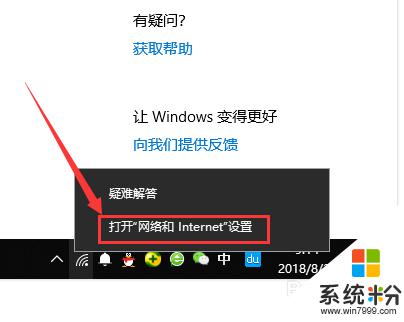
2.然后会打开设置中的网络和Internet页面,默认是进入到状态界面中。选择点击左侧导航标签中的WLAN,如下图。
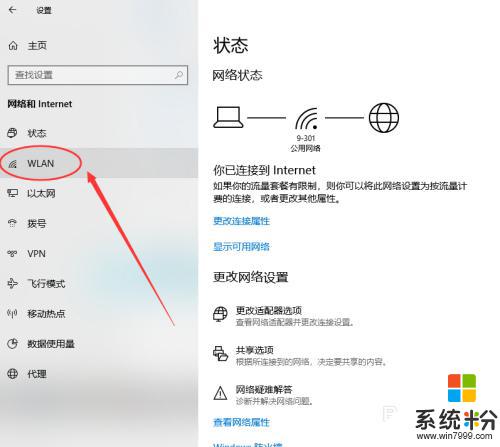
3.接着右侧显示当前已连接WLAN的想关信息,点击最右边的【更改适配器选项】按钮。
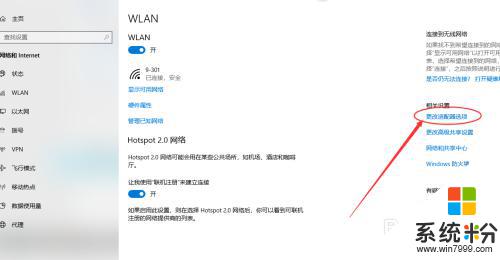
4.接下来页面会自动打开网络连接窗口,找到无线网络连接的WLAN图标,鼠标点击右键选择其中的【状态】选项。
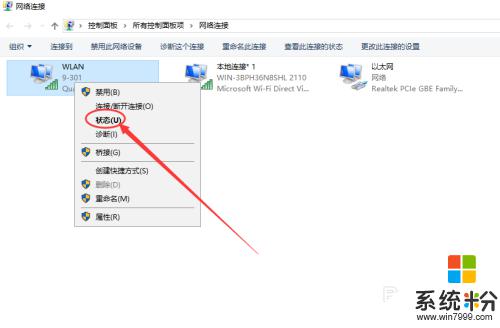
5.然后会弹出小窗口,显示当前WLAN的状态情况,包括网速、连接时长、上下行流量等,这里需要选择点击无线属性按钮。
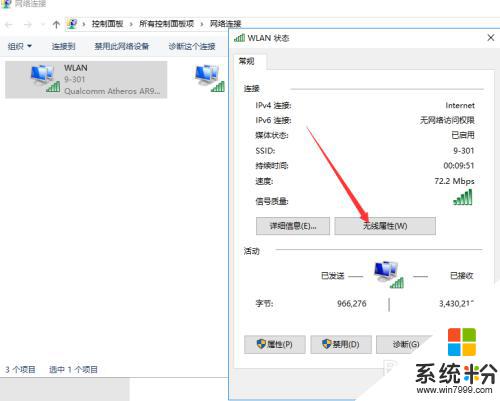
6.在新打开的WLAN无线属性窗口中,点击上方标签中的安全标签,见下图。
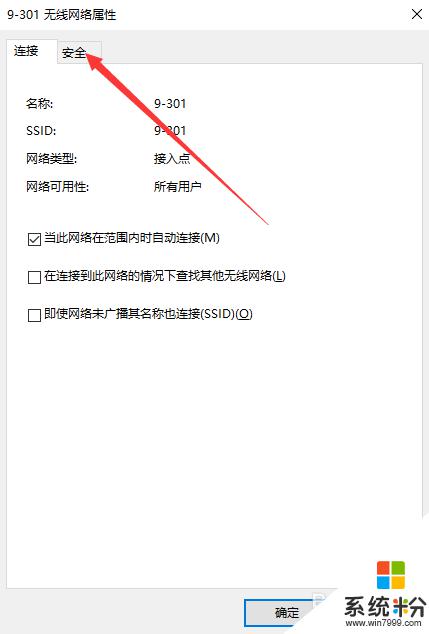
7.最后,显示已连接网络的安全类型、加密类型等。默认网络安全密钥,也就是密码是不显示的,勾选下方的显示字符,即可看到当前WLAN的密码。
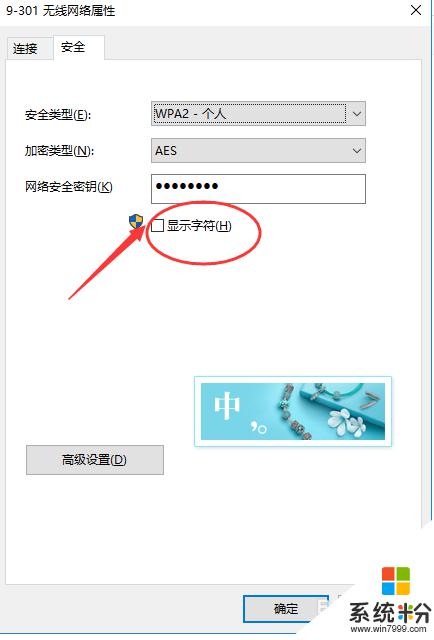
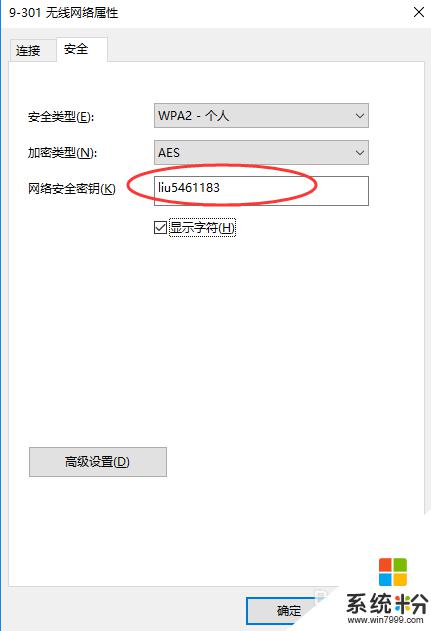
以上就是如何查看win10连上的wifi密码的全部内容了,如果您也有同样的问题,请参照小编的方法处理,希望这些方法对您有所帮助。